
 |
|
Программирование >> Администрирование microsoft sql
Переход на SQL Seer 2000 Глава 4 конфигурацию файлов БД и изменив конфигурацию, установленную по умолчанию. Для этого использовать либо БД, предварительно создан- ные в SQL Server 2000, либо сценарии TraiLsact-SQL (рис. 4-18). Щелкнув кнопку Edit в окне Database Creation, откройте окно SQL Server Upgrade Wizard. Здесь вы можете изменить место размещения файла и его первоначальный размер, а также величину приращения автоматическом увеличении размера файла (рис. 4-19). Jpril Detmuto SOL S nw2000 Гои cenrhocnelherielubBnyaiMritlOLWflxiMfvq d you accept rha[МшА 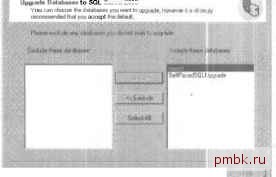 Рис. 4-17. Выбор обновляем1х БД How do you war* Ig cibsU уи* SQL SefVBf 2000 dtfflbwi?  Рис. 4-18. Задание параметров конфигурации БД при обновлении 7. Далее в окне System Configuration необходимо выбрать системные объекты, которые нужно сохранить при переходе на новую версию. К ним относятся данные о конфигурации сервера (информация о локальной системе и зарегистрированные учетные записи для удаленного входа в систему), параметры репликации чая все группы данных, публикуемые и принимаемые данные) и параметры настройки SQL Executive (включая все задачи и установленные расписания). Кроме того, для БД необходимо установить режим NULLS и QUOTEDIDEN-TIFIER. Мастер использует эти установки для всех создаваемых им объектов БД. Дополнительная информация содержится в разделе System Configuration* спра- Занятие 4 Обновлени01 Server 6.5 системы SQL Server Books Online. Значения параметров, которые димо установить, сильно зависит от конфигурации БД SQL Server 6.5 и от того, каким образом в них создавались объекты (рис. 4-20). 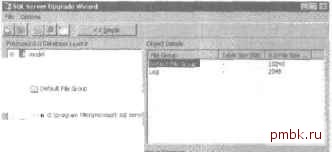 & Ш Иг в с Si* pacKECJJJiiade Ш dptC4rartlf( \rtiK TOfliqlt*rvi >3 Щ DafBiJtFde Group в ri:\t T(idbDdt*.ndF  01(8 Рис. 4-19. Изменение конфигурации БД 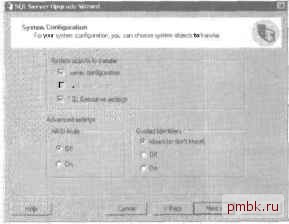 Рис. 4-20. Выбор сохраняемых системных объектов 8. Окно Completing The SQL Server Upgrade Wizard завершает работу с мастером. Здесь содержится информация о выбранных вами параметрах. Вы можете просмотреть о различных предупреждениях, сгенерированных системой. Чтобы начать процесс установки новой версии адкните кнопку Finish (рис. 4-21). Во время установки в диалоговом окне SQL Server Upgrade Script Interpreter отображается информация о каждом выполняемом действии. После завершения про-цессп обновления система выдает соответствующее предупреждение (рис. 4-22). Если в процессе обновления происходит ошибка, подробная информация о ней также отображается на экране, на 2000 Глава 4 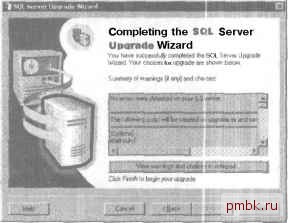 Рис. 4-21. Завершение работы мастера SQL Server Upgrade Wizard Irthl.il.ilHin SrVi.tivr  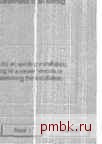 Рис. 4-22. Сообщение об окончании установки Устранение ошибок при обновлении SQL Server 6.5 Если SQL Server Upgrade Wizard обнаружил ошибки во время обновления, то во время установки система выдаст ва тетвующее предупреждение. Информация об ошибках содержится также в журналах установки, которые создает мастер, отмечая в них все возникшие во время обнсвления проблемы. Типичная ошибка - невозможность создать некоторые объекты или таблицы (в этом случае вам придется создавать их вручную после обновления). Вот наиболее вероятные причины этого: отсутствует текст в таблице syicommenis: объекты был нованы с использованием иате (соответствующая строка в таблице syscomments не обновлялась при переименовании объекта); использовались вложенные хранимые процедуры (в таблице syscomments нет строки, относящейся к вложенной процедуре); ииах и представлениях в качестве имен столбцов используются значения NULL (при этом мастер не может описать данные объекты);
|
|
© 2006 - 2025 pmbk.ru. Генерация страницы: 0
При копировании материалов приветствуются ссылки. |